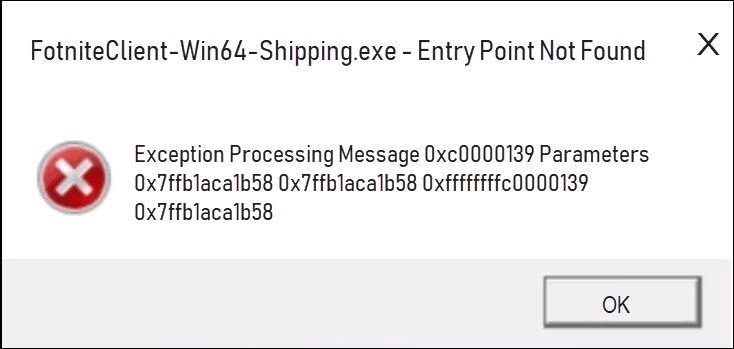'>
آڈیو بڑھانے کے پیکیجوں کا مقصد آپ کی آڈیو کارکردگی کو بڑھانا ہے۔ لیکن یہ خصوصیت بعض اوقات آڈیو اور آواز میں دشواریوں کا باعث بنتی ہے۔ اگر آپ کو کوئی مسئلہ درپیش ہے کہ آپ کے پاس بالکل آڈیو نہیں ہے تو ، آپ اس مسئلے کو حل کرنے کے لئے آڈیو اضافہ کو غیر فعال کرنے کی کوشش کر سکتے ہیں۔
یہاں کس طرح:
- دائیں نیچے والے ٹول بار میں ، حجم کے آئیکن پر دائیں کلک کریں۔
- کلک کریں آوازیں .

- میں پلے بیک ٹیب ، وہ آلہ منتخب کریں جسے آپ استعمال کررہے ہیں اور کلک کریں پراپرٹیز .

- میں افزودگی ٹیب ، ٹک تمام صوتی اثرات کو غیر فعال کریں '۔

- کلک کریں لگائیں> ٹھیک ہے .
اگر آپ کو بہتر بنانے والے ٹیب نہیں مل پاتے ہیں تو کیا ہوگا؟
کچھ لوگوں کو معلوم ہوسکتا ہے کہ ان کی افزودگی ٹیب غائب ہے۔ فکر نہ کرو ، آپ اکیلے نہیں ہیں۔ نیچے دیئے گئے اصلاحات آپ کو اسے واپس کرنے میں معاون ثابت ہوسکتی ہیں۔
نوٹ: ہمیشہ اپنے ہارڈویئر کنکشن کی جانچ کریں۔ انپلگ اور ریپلگ کبھی کبھی بہت ساری پریشانیوں کو ٹھیک کرسکتا ہے۔
اگر یہ آسان فکس مدد نہیں کرسکتا ہے ، تو آپ آڈیو ڈرائیور کو اپ ڈیٹ / انسٹال کرسکتے ہیں۔
درست کریں 1: آڈیو ڈرائیور کو اپ ڈیٹ کریں
فرسودہ یا لاپتہ ڈرائیوروں کی وجہ سے 'افزودگی گمشدگی' کی پریشانی ہوسکتی ہے۔ آپ اس مسئلے کو حل کرنے کے لئے اپنے آڈیو ڈرائیور کو اپ ڈیٹ کرسکتے ہیں۔ آپ اپنے آڈیو ڈرائیوروں کو تازہ ترین بنانے کے لئے دو طریقے ہیں۔
آپشن 1 - دستی طور پر ڈرائیور کو ڈاؤن لوڈ اور انسٹال کریں
آپ جا سکتے ہیں ریئلٹیک ویب سائٹ ، اپنے سسٹم ورژن کیلئے ڈرائیور تلاش کریں اور انہیں دستی طور پر ڈاؤن لوڈ کریں۔
ایک بار جب آپ اپنے سسٹم کے لئے درست ڈرائیورز ڈاؤن لوڈ کرسکتے ہیں تو ڈاؤن لوڈ کی گئی فائل پر ڈبل کلک کریں اور ڈرائیور کو انسٹال کرنے کے لئے اسکرین پر موجود ہدایات پر عمل کریں۔

آپشن 2 - اپنے آڈیو ڈرائیوروں کو خود بخود اپ ڈیٹ کریں
اگر آپ کے پاس ڈرائیور کو دستی طور پر اپ ڈیٹ کرنے کے لئے وقت ، صبر اور کمپیوٹر کی مہارت نہیں ہے تو ، آپ اسے ڈرائیور ایزی کے ذریعہ خود بخود کرسکتے ہیں۔
آسان ڈرائیور آپ کے سسٹم کو خود بخود پہچان لے گا اور اس کے لئے درست ڈرائیور تلاش کرے گا۔ آپ کو بالکل یہ جاننے کی ضرورت نہیں ہے کہ آپ کا کمپیوٹر کون سا سسٹم چل رہا ہے ، آپ کو غلط ڈرائیور ڈاؤن لوڈ اور انسٹال کرنے کا خطرہ مول لینے کی ضرورت نہیں ہے ، اور انسٹال کرتے وقت آپ کو غلطی کرنے کی فکر کرنے کی ضرورت نہیں ہے۔
آپ اپنے ڈرائیوروں کو مفت یا کسی سے خود بخود اپ ڈیٹ کرسکتے ہیں پرو ورژن پرو ورژن آسان ڈرائیور لیکن کے ساتھ پرو ورژن پرو ورژن اس میں صرف 2 کلکس لگتے ہیں (اور آپ کو پورا تعاون اور 30 دن کی رقم کی واپسی کی ضمانت مل جاتی ہے):
- ڈاؤن لوڈ کریں اور ڈرائیور ایزی انسٹال کریں۔
- آسان ڈرائیور چلائیں اور کلک کریں جائزہ لینا بٹن اس کے بعد ڈرائیور ایزی آپ کے کمپیوٹر کو اسکین کرے گا اور کسی بھی پریشانی والے ڈرائیور کا پتہ لگائے گا۔

- پر کلک کریں اپ ڈیٹ اس ڈرائیور کا درست ورژن خود بخود ڈاؤن لوڈ اور انسٹال کرنے کے ل the ڈرائیور کے ساتھ والے بٹن پر (آپ مفت ورژن کے ساتھ یہ کام کرسکتے ہیں)۔
یا کلک کریں تمام تجدید کریں کا درست ورژن خود بخود ڈاؤن لوڈ اور انسٹال کرنے کیلئے سب وہ ڈرائیور جو آپ کے سسٹم میں لاپتہ یا پرانے ہیں (اس کی ضرورت ہے پرو ورژن - جب آپ سب کو اپ ڈیٹ کرتے ہیں تو آپ کو اپ گریڈ کرنے کا اشارہ کیا جائے گا)۔
- افزودگی ٹیب ظاہر ہوا ہے یا نہیں اس کی جانچ کرنے کے لئے اپنے کمپیوٹر کو دوبارہ بوٹ کریں۔
درست کریں 2: اپنے آڈیو ڈرائیور کو دوبارہ انسٹال کریں
اگر فکس 1 مدد نہیں کرتا ہے تو ، آپ آڈیو ڈرائیور کو دوبارہ انسٹال کرنے کی کوشش کر سکتے ہیں۔ 'افزودگی کی گمشدگی' کا مسئلہ اس طریقے سے حل کیا جاسکتا ہے جو بہت سارے صارفین کے ذریعہ موثر ثابت ہوا ہے۔
- دبائیں ونڈوز لوگو کی + R چلائیں باکس کو کھولنے کے لئے
- 'devmgmt.msc' ٹائپ کریں اور دبائیں داخل کریں .

- کلک کریں صوتی ، ویڈیو اور گیم کنٹرولرز ، پر دائیں کلک کریں ریئلٹیک (ر) آڈیو اور کلک کریں آلہ ان انسٹال کریں .

- کلک کریں ہارڈ ویئر میں تبدیلیوں کے لئے اسکین کریں .

- ڈرائیور کو انسٹال کرنے کے لئے فکس 1 استعمال کریں۔
- افزودگی ٹیب ظاہر ہوا ہے یا نہیں اس کی جانچ کرنے کے لئے اپنے کمپیوٹر کو دوبارہ بوٹ کریں۔
پڑھنے کا شکریہ. امید ہے کہ یہ مضمون آپ کی ضروریات کو پورا کرے گا۔ اور آپ کو ذیل میں تبصرے کرنے کا خیرمقدم کیا گیا ہے۔













![[2024 ٹپس] فورٹناائٹ ایف پی ایس بوسٹ](https://letmeknow.ch/img/knowledge-base/14/fortnite-fps-boost.png)